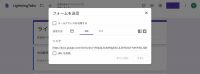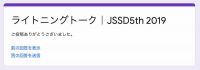「実行委員会準備室」の版間の差分
Jump to navigation
Jump to search
(→フォームのアドレスの取得) |
(→投稿された回答内容を表示する方法) |
||
| 102行目: | 102行目: | ||
* ログインしていない別のブラウザで、URL欄に上記で取得したフォームのアドレスを入力します(ログインしているブラウザで開くと作成者の立場になって「編集モード」になってしまうので・・・) | * ログインしていない別のブラウザで、URL欄に上記で取得したフォームのアドレスを入力します(ログインしているブラウザで開くと作成者の立場になって「編集モード」になってしまうので・・・) | ||
* フォームが開いたら、一旦、動作確認用に適当に回答を入力します。 | * フォームが開いたら、一旦、動作確認用に適当に回答を入力します。 | ||
| − | * [ 送信 ] すると | + | * [ 送信 ] すると > 「回答を受け付けました」のダイアログが出て「前の回答を表示」というリンクが見えます(Fig.2)。 |
* これをクリックすると、これまでの回答状況が表示されます(Fig.3)。 | * これをクリックすると、これまでの回答状況が表示されます(Fig.3)。 | ||
* この時、ブラウザに表示されている URL をコピーして、Webのリンクに設定すると、誰もが結果を閲覧できるようになります。 | * この時、ブラウザに表示されている URL をコピーして、Webのリンクに設定すると、誰もが結果を閲覧できるようになります。 | ||
2019年11月22日 (金) 21:15時点における版
- このページでは、第5支部研究発表会の準備から当日までのToDo項目を整理しています。
- 次年度への引き継ぎがスムーズになるよう、お気づきの点がございましたら、追記お願いいたします。
目次
開催主催校・開催日程の決定
- 支部幹事会にて開催校の決定(毎年◯月までに)
- 開催校にて会場・開催日時の決定(毎年◯月までに)
- 実行委員メンバーの決定+役割分担
開催案内
- 当サイト上に、日時・場所・開催実行委員会・発表に関する詳細な案内等を掲載
Webフォームによるエントリー受付
- Googleフォーム(jssd5thアカウント)で、エントリーフォームを作成
- 発表希望者と参加のみの希望者は、フォームを分ける方が無難(締め切りが異なるため)
- 入力してもらう情報は以下。
- 発表希望者:氏名 / 所属 / e-mail / 発表種別(研究発表 or ライトニングトーク)/ 発表題目 / 懇親会参加の有無
- 参加のみの申し込み:氏名 / 所属 / e-mail / 懇親会参加の有無
発表概要ページの準備
受付締め切り(あるいは受付順に)Webサイトを更新
研究発表(口頭・ポスター)
- 発表題目を「プログラムの暫定ページ」に受付順に列挙(発表題目と発表者情報を記載、発表題目はページへのリンク)
- 発表題目をページ名とした新規ページを作成 > 雛形の流し込み
- 発表者のアカウントを作成(アカウント名はエントリー氏名、パスワードは任意に設定)
- 個々の発表者へ受付完了・執筆の案内メールを発送
- 参考:研究発表予定の方へ
ライトニングトーク
- 発表題目を「プログラムの暫定ページ」に受付順に列挙(発表題目と発表者情報を記載するのみ)
- エントリー締め切り後に、受付完了メール を一斉送信
発表概要締め切りについて
- 締め切り後に、修正期間が必要。従来のPDFの場合も、受け取ったPDFをそのまま掲載できるケースは少なく、多くの場合は「修正依頼」を行なっていた。
- 特に外国人留学生の日本語については、指導教員(共同研究者)による共同編集が必要になる。
- 共同研究者にはアカウントがないので、期間限定の臨時アカウントを作成し、共同研究者に確認と修正を促すような段取りが必要。
発表会準備
- プログラム作成
- 研究発表(口頭)、研究発表(ポスター)、ライトニングトークの3種別。
- 研究発表(口頭)は、テーマに応じてグルーピング。
- 20分/1名(発表15分、質疑応答4分、予備1分)の2時間/6名を1セッション
- 教室割り振り、発表機材の確認
- 座長の依頼 参考:座長要領
- 参加される第5支部幹事を主に
- タイムキーパー、電灯、質疑応答マイク係り
- 学生アルバイトで対応
- 難しい場合は、教室の状況によると思いますが、座長が対応でも可
- ポスター発表の設営補助
- 学生アルバイトで対応
ライトニングトーク関連 投稿フォームの準備
2019年度は、Googleフォームを使用しました。以下、その手順です。
フォームの作成
- GoogleDrive に jssd5thアカウントでログイン
- +新規>その他>Googleフォーム > フォームの作成画面が表示されます。
- フォームの作成自体は、直感的にできるようになっています。
- 書いた内容は、Googleドライブ上に自動保存されます。
フォームのアドレスの取得
- 次に、このフォームを、メールやWebで案内する方法です。
- 画面右上の「送信」を押すと「フォームを送信」というダイアログが表示されます(Fig.1 クリックで拡大)
- 送信方法で、リンクアイコンを選択すると URL が表示されるので、これをコピーして、メールにペースト、あるいは Webページ上のリンク先に設定することで、フォームへ誘導することが可能です。
投稿された回答内容を表示する方法
- 「回答内容を表示するページ」のリンク取得の方法は以下です(多少やっかいです)。
- ログインしていない別のブラウザで、URL欄に上記で取得したフォームのアドレスを入力します(ログインしているブラウザで開くと作成者の立場になって「編集モード」になってしまうので・・・)
- フォームが開いたら、一旦、動作確認用に適当に回答を入力します。
- [ 送信 ] すると > 「回答を受け付けました」のダイアログが出て「前の回答を表示」というリンクが見えます(Fig.2)。
- これをクリックすると、これまでの回答状況が表示されます(Fig.3)。
- この時、ブラウザに表示されている URL をコピーして、Webのリンクに設定すると、誰もが結果を閲覧できるようになります。
以上です。
会計・受付準備
- 銀行口座開設
- 本部事務局から支部活動費15万円の補助あり。
- 個人口座でも問題ありません。
- ネームカード作成
- ネームホルダー開催校で準備
- ネームカード(デフォルト様式なし)
- 領収書作成
- 第5支部のゴム印あり
- 領収書(デフォルト様式なし)
- 受付業務
- 受付の開始時刻の決定
- 現金の授受、懇親会の参加確認、領収書
- 第5支部で管理するミニ金庫(2個)あり
- 学生アルバイトで対応
- 会計報告
- 残金が生じた場合、振込み手数料を差し引いた後、本部事務局へ返金
懇親会準備
- 参加申し込み〆切後、大凡の参加人数を想定。
- ケータリング手配
その他
2019年度の反省
- 発表者との連絡は「開催校」が直接行う方がトラブルが少ない。
- JSSD5th@gmail.com を使う場合、転送先は、開催校とした方がよい。2019年度は、Web担当が受けたため、Web担当⇨開催校 への転送で、情報が錯綜する恐れがあった。
- 発表会に関する問い合わせ先は、JSSD5th > 開催校 自動転送。
- MediaWiki に関する問い合わせは、このWikiから「この利用者に連絡」を使ってサーバー管理者あてに送信してもらう。
- 基本的にアカウントは1投稿につき1名のため、共同研究者が編集に関与することができない。
- 共同研究者が編集に関与できるようにする工夫が必要。エントリー者に対し「共同研究者がいる場合は、アカウントを共有するよう指示する」のがよい。
- 幹事には全編集権があり、一方、共同研究者には独自アカウントがない。同一大学内で、幹事・実行委員とそれ以外で作業上の不公平が発生しないよう、注意喚起が必要。
- 諸々の判断は、開催校に一任(船頭は一人)がよい(エントリー情報の変更を認めるか否かなど)。2019年度はメールでの相談・調整が多く、情報が錯綜する恐れがあった。